Formas rápidas para ver pantalla de Android en PC
- Apowermirror
- LetsView
- AirMore – inalámbrico, eficiente y sin límites
- MirrorOp Sender – sencillo y limitado
Apowermirror
ApowerMirror es uno de los más prácticas en estas listas que le permite ver pantalla móvil en PC, las personas pueden controlar directamente su teléfono desde PC con solo un mouse y un teclado. Hay una función muy conveniente para nosotros lo que conecta su Android con otro ordenador a través de USB o Wi-Fi, si tiene un destino para ver pantalla de Android en una gran pantalla de PC, USB será sin necesidad. A continuación vamos a ver cómo usar esta herramienta para visualizar la pantalla de Android en el PC .
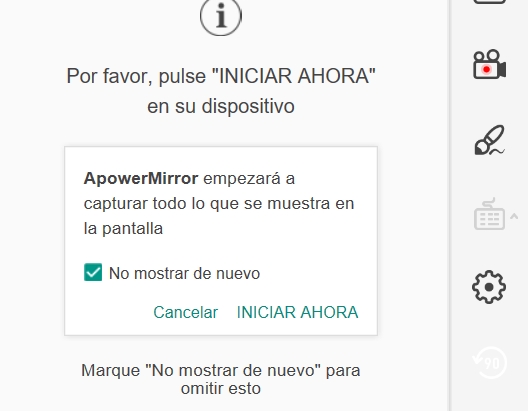
Notas:La conexión vía Wi-Fi también muetra la pantalla de Android en la PC. El proceso de conexión es el siguiente:
- Conecte su PC y teléfono inteligente a la misma red WI-FI.
- Toque “M” en la aplicación ApowerMirror en Android.
- Seleccione el nombre de Apowersoft para su dispositivo.
- Pulse “Diplucación de pantalla del móvil”
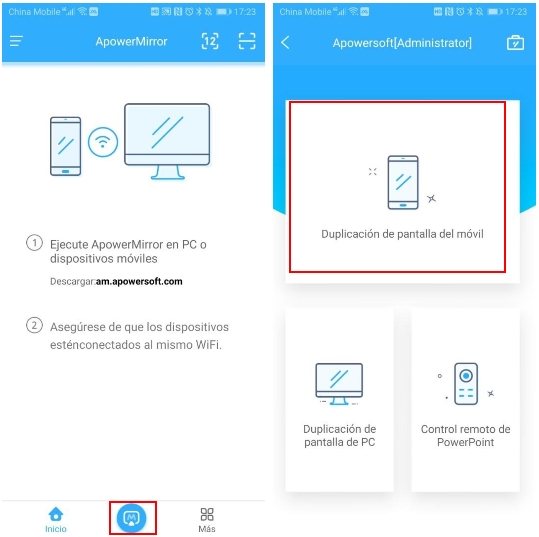
- Así su teléfono aparecerá inmediatamente en su computadora.
- A través de esta herramienta, también puede tomar capturas de pantalla o incluso utilizar el grabador de pantalla incorporado.
LetsView
Otra herramienta que se puede usar para duplicar Android en Mac o PC es la aplicación llamada LetsView. Le permite mostrar su dispositivo Android directamente en su computadora. Y a diferencia del primer software mencionado, es 100% gratuito sin limitaciones. Cómo duplicar Android a la PC usando LetsView no requiere conocimientos técnicos, simplemente hazlo de la siguiente manera:
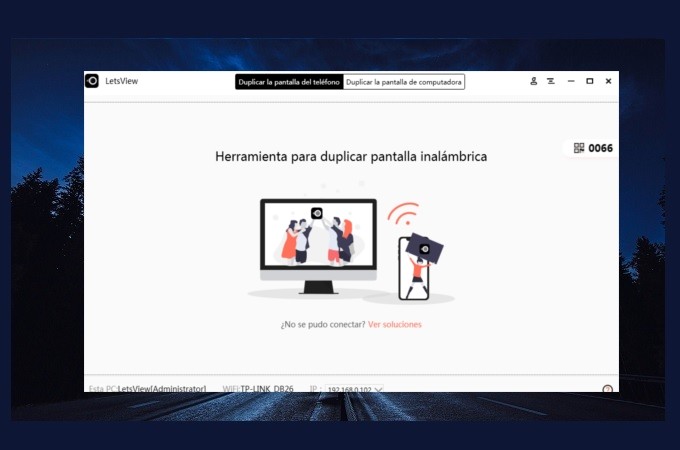
- Instale la aplicación LetsView en su computadora y teléfono Android.
- Asegúrese de que sus dispositivos estén conectados al mismo WiFi.
- En su teléfono, comience a buscar su computadora y selecciónela en la lista.
- Entonces su pantalla de Android debería aparecer en su computadora.
Pros:
- Totalmente gratis para instalar y usar.
- Disponible en sistemas operativos Mac o Windows.
Contras:
- La conexión USB no es compatible.
AirMore – Herramienta versátil para ver la pantalla de Android en PC o Mac
AirMore es una app completa basada en web que le permite gestionar por completo sus teléfonos Android. Una función que la diferencia de otras apps es su función “Reflector”. Los usuarios pueden utilizarla para mostrar el contenido de Android en la pantalla de Windows o Mac incluso sin usar un cable USB. 
- Haga clic en el botón descargar a continuación para descargar esta herramienta para su móvil Android. O puede dirigirse a la Tienda de Google Play para descargarla.
- Busque en el sitio web de AirMore en Google Chrome, Firefox o Safari.
- Haga clic en “Ejecuta AirMore Web para conectarte” en la web del PC para escanear el código QR con su equipo manual. Por favor, conecte su teléfono y PC en la misma red Wi-Fi para activar la conexión.
- Una vez conectado, pulse en el icono “Reflector” de la web. Cuando aparezca una ventana en su Smartphone y pantalla del dispositivo móvil respectivamente, haga clic en “INICIAR AHORA” en su Android. Esta herramienta empezará a visualizar la pantalla de Android en PC en tiempo real.
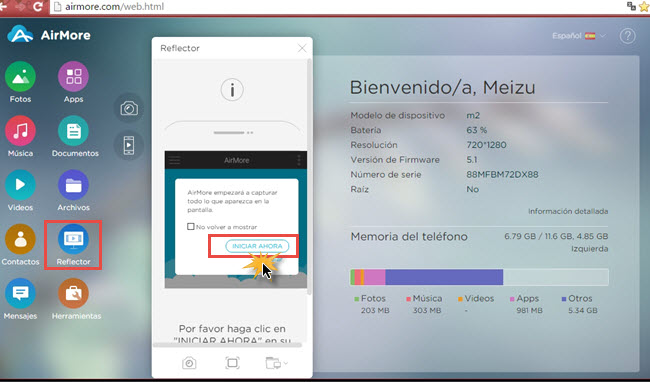 Sin riesgo de rooting su móvil, esta app le permite jugar rápidamente a juegos Android en su ordenador o visualizar cualquier contenido de su Android en una pantalla más grande. Es una app versátil y también es capaz de transferir archivos entre su teléfono y PC, borrar archivos inútiles o reproducir archivos en la pantalla del PC.
Sin riesgo de rooting su móvil, esta app le permite jugar rápidamente a juegos Android en su ordenador o visualizar cualquier contenido de su Android en una pantalla más grande. Es una app versátil y también es capaz de transferir archivos entre su teléfono y PC, borrar archivos inútiles o reproducir archivos en la pantalla del PC.
MirrorOp Sender – Presente su pantalla Android en su PC de Windows
MirrorOp Sender es una app que puede usar para visualizar su Smartphone Android en su pantalla de Windows, pero también requiere instalar un Receptor MirrorOp en su ordenador a la vez. MirrorOp Sender visualiza la pantalla de Android en PC con la ayuda de MirrorOp Receiver. Sin embargo, al usar esta herramienta, debe asegurarse de que su dispositivo Android está rooted y de que su móvil y PC se encuentran en la misma red WiFi. 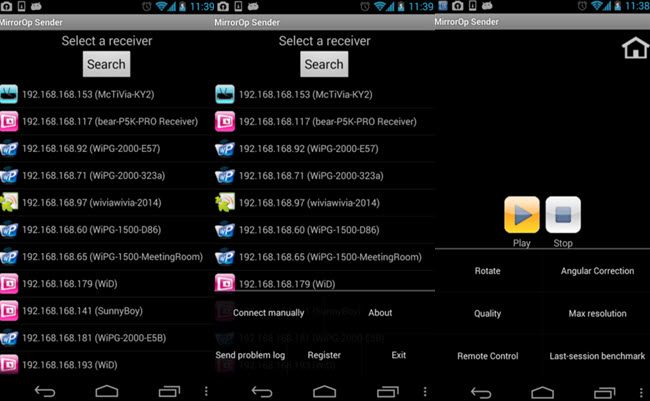
- Descargue e instale MirrorOp Sender en su dispositivo Android. E instale la versión de Windows del Receptor en su PC.
- Abra la aplicación del Sender desde su móvil y ejecute la aplicación del Receptor desde su PC.
- Su teléfono buscará automáticamente el Receptor en el ordenador y podrá empezar a reflejar la pantalla de su dispositivo manual en el ordenador.
MirrorOp Sender es una posible alternativa para ayudarme a ver la pantalla de Android en PC, pero requiere acceso Root antes de que empiece a funcionar. Sin embargo, la mayoría de nosotros tenemos pocos conocimientos sobre Rooting y preferimos no hacerlo por sus riesgos potenciales. Por suerte, hay aplicaciones que no requieren Rooting, pero funcionan más eficientemente. La herramienta a continuación es una buena opción. Conclusión En comparación con MirrorOp Sender, ApowerMirror es un poca mejor que otras, es que es más fácil de operar y más independiente. Siempre que Android tenga un SO 5.0 o superior, puede ver la pantalla Android en PC. Además, la calidad del vídeo de salida y la fluidez de la pantalla son casi idénticas a las del ordenador.
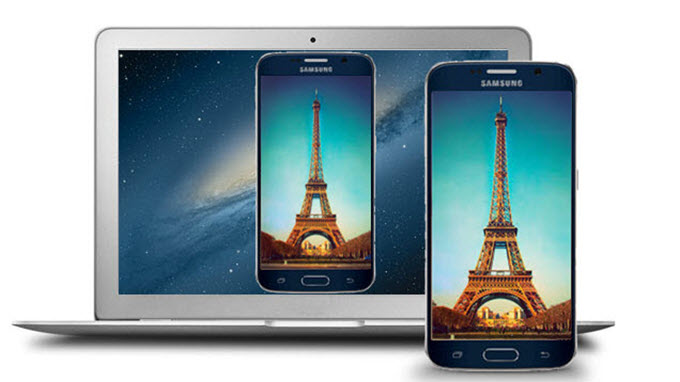
Dejar un comentario